인스타 연락처 동기화 설정은 스마트폰에 저장한 휴대전화 번호를 바탕으로 팔로우 추천받거나, 다른 사람에게 나의 인스타 계정을 추천할 수 있습니다. 하지만, 추천을 하고 싶지도 받고 싶지도 않은 경우에는 인스타 연락처 동기화 해제 방법을 적용할 수 있습니다.

인스타 연락처 동기화
인스타 계정을 만들면서 연락처 동기화 설정을 하면, 스마트폰에 저장되어 있는 휴대전화 번호를 기반으로 팔로우할 친구를 ‘사람 찾아보기’에서 추천을 받게 됩니다. 또한, 나의 연락처를 동기화 설정하게 되면, 스마트폰에 저장되어 있는 휴대전화 번호 사용자에게도 나를 팔로우할 수 있도록 친구 추천을 하고, 돋보기에서 게시물을 추천합니다.
인스타 본 계정은 대부분 연락처를 동기화해서 스마트폰에 저장되어 있는 휴대전화 번호를 기반으로 팔로우 및 팔로워를 하면서 함께 인스타그램을 통해 사진과 동영상을 공유하고 댓글이나 DM을 통해 연락을 주고받을 수 있습니다.
하지만, 인스타 부계정을 만들어서 사용하거나 비즈니스 계정을 만드는 경우에는 스마트폰에 저장되어 있는 연락처 동기화 설정이 불필요한 경우가 있습니다. 특히 인스타 계정이나 부계정, 가계정을 생성하면서 이미 인스타 연락처 동기화 설정을 활성화해 놓은 경우에는 인스타 연락처 동기화 해제 방법을 통해 추천을 받지도, 하지도 않게 설정할 수 있습니다.
인스타 연락처 동기화 해제 방법
인스타 연락처 동기화 해제 방법은 스마트폰 앱 연락처 권한 설정을 허용하지 않는 설정과 인스타그램 앱에서 연락처 연결을 해제하는 2가지 설정 방법이 있습니다.
인스타그램 앱에서 연락처 연결을 해제하는 연락처 동기화 해제 방법은 로그인한 계정의 스마트폰에 저장되어 있는 연락처와 동기화하는 것을 해제하는 설정 방법입니다. 스마트폰에서 인스타 앱 연락처 권한 설정을 허용하지 않는 설정은 인스타 앱에 로그인되어 있는 모든 계정과 스마트폰에 저장되어 있는 연락처와 동기화를 해제하는 설정 방법입니다.
만약 특정한 인스타 계정만 스마트폰에 저장되어 있는 연락처와 동기화를 해제하고 싶다면, 인스타 앱에서 연락처 동기화를 해제하는 설정을 진행해야 합니다. 만약 모든 인스타 계정(부계정, 비즈니스 계정, 가계정 등)을 스마트폰에 저장된 연락처와 동기화를 해제하고 싶다면, 스마트폰에서 연락처 권한을 해제해야 합니다.
다만, 스마트폰에서 연락처 권한이 해제되어 있으면, 인스타 앱에서는 연락처 동기화를 활성화할 수 없습니다.
안드로이드 갤럭시 스마트폰과 iOS 아이폰에서 인스타 연락처 동기화 해제 방법을 각각 설명해 드리도록 하겠습니다.
갤럭시 인스타 연락처 동기화 해제 방법
1. 스마트폰에서 “인스타그램(Instagram)” 모바일 앱을 실행합니다.
2. 연락처 동기화를 해제할 인스타 계정으로 로그인합니다.
3. 인스타그램 앱 화면 우측 하단에 있는 “프로필”로 이동합니다.
4. 프로필 화면에서 우측 상단에 있는 줄 3개(≡) 아이콘을 클릭합니다.
5. 설정 및 활동 페이지에서 맨 위에 있는 “계정 센터” 메뉴로 이동합니다.
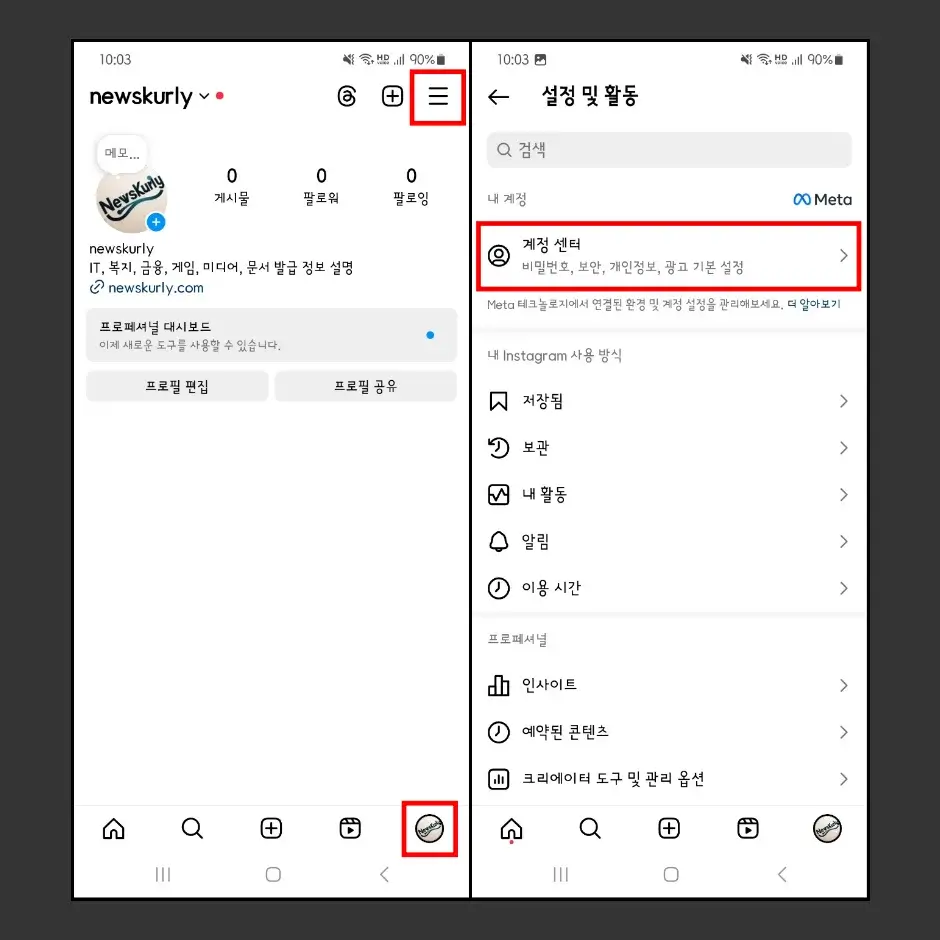
6. 메타 계정 센터에서 “내 정보 및 권한” 메뉴를 클릭한 다음 “연락처 업로드” 메뉴로 이동합니다.
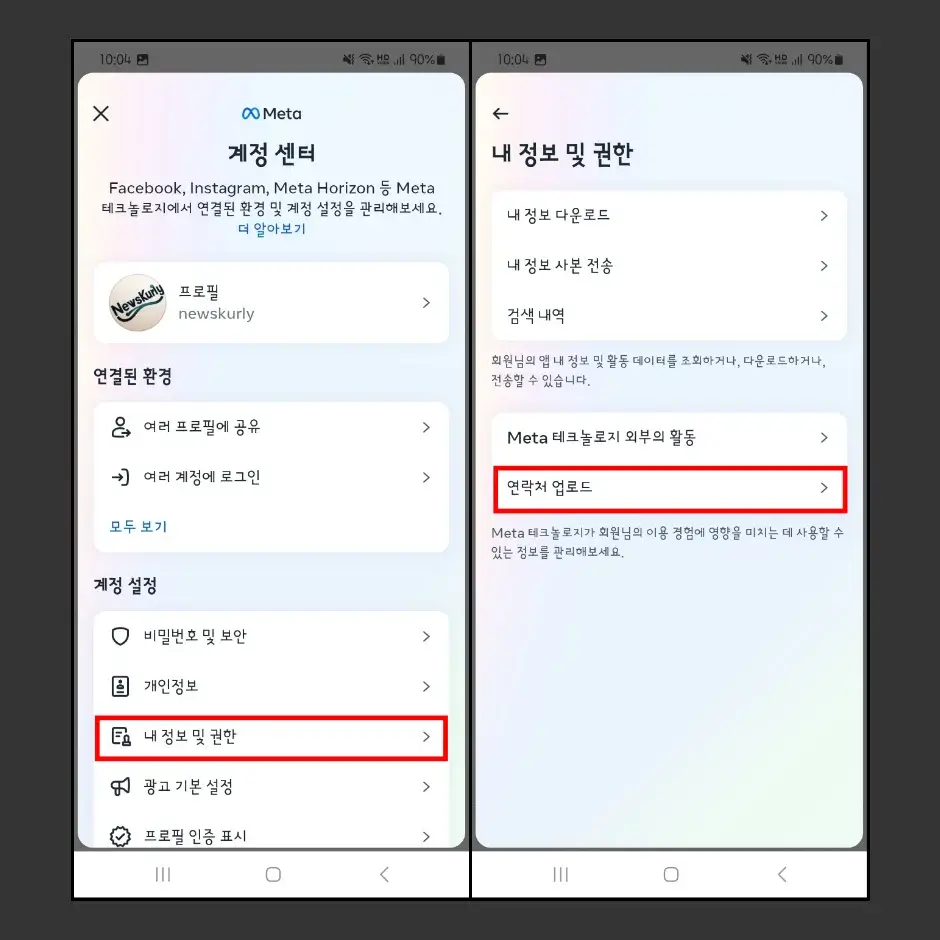
7. ‘연락처 연결’ 옵션을 비활성화 설정합니다.
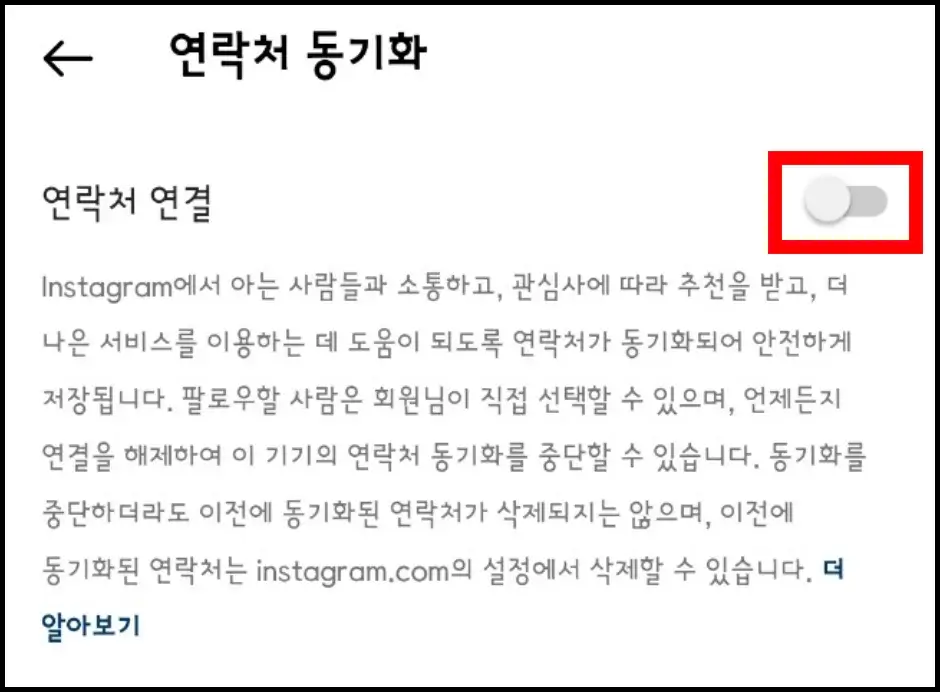
8. 인스타그램 앱을 닫은 다음 갤럭시 스마트폰 “설정” 앱을 실행합니다.
9. 설정에서 화면을 아래로 내린 다음 “애플리케이션” 메뉴로 이동합니다.
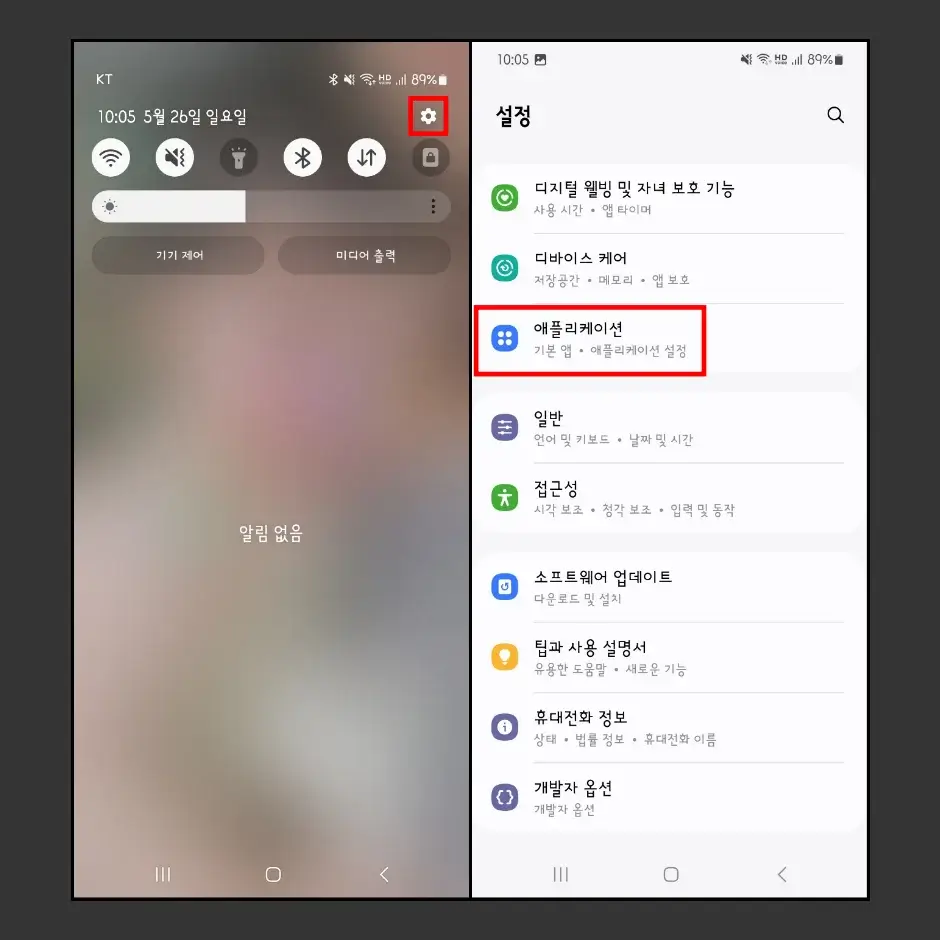
10. 애플리케이션 설정에서 화면을 아래로 내려서 “Instagram” 앱 설정으로 이동합니다.
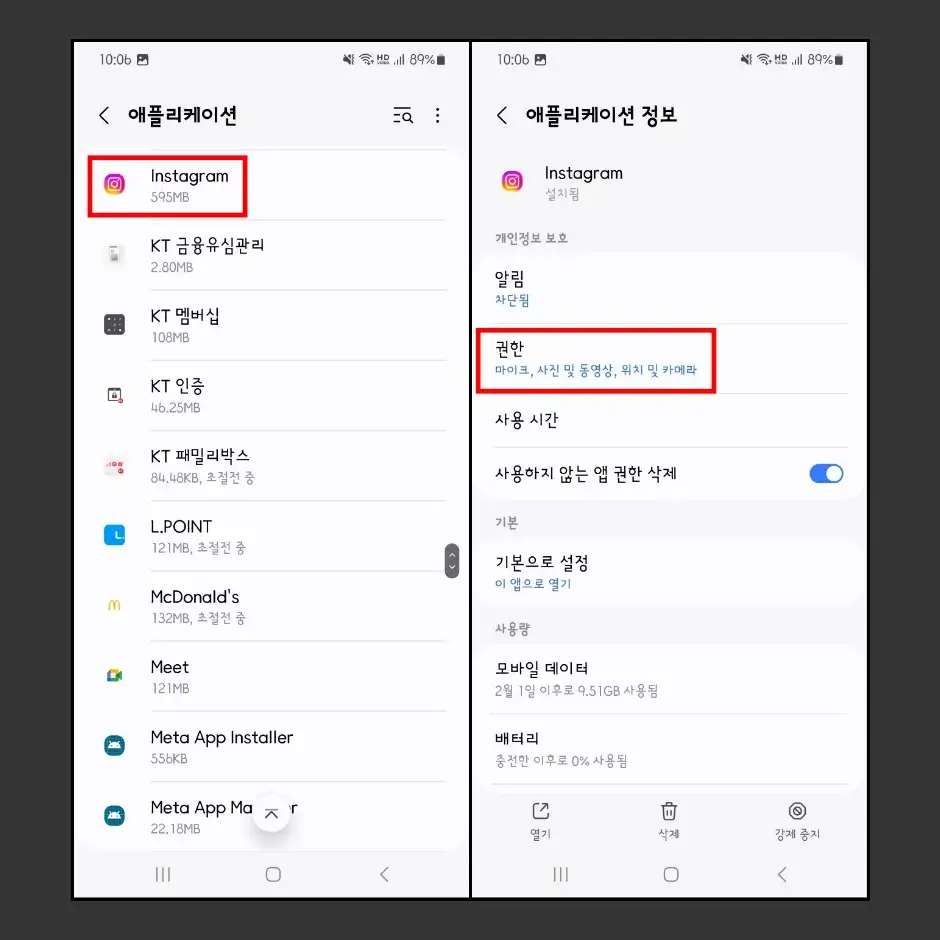
11. 앱 권한 설정에서 “연락처” 메뉴로 이동합니다.
12. 인스타그램 앱 연락처 액세스 권한을 “허용 안 함”으로 설정합니다.
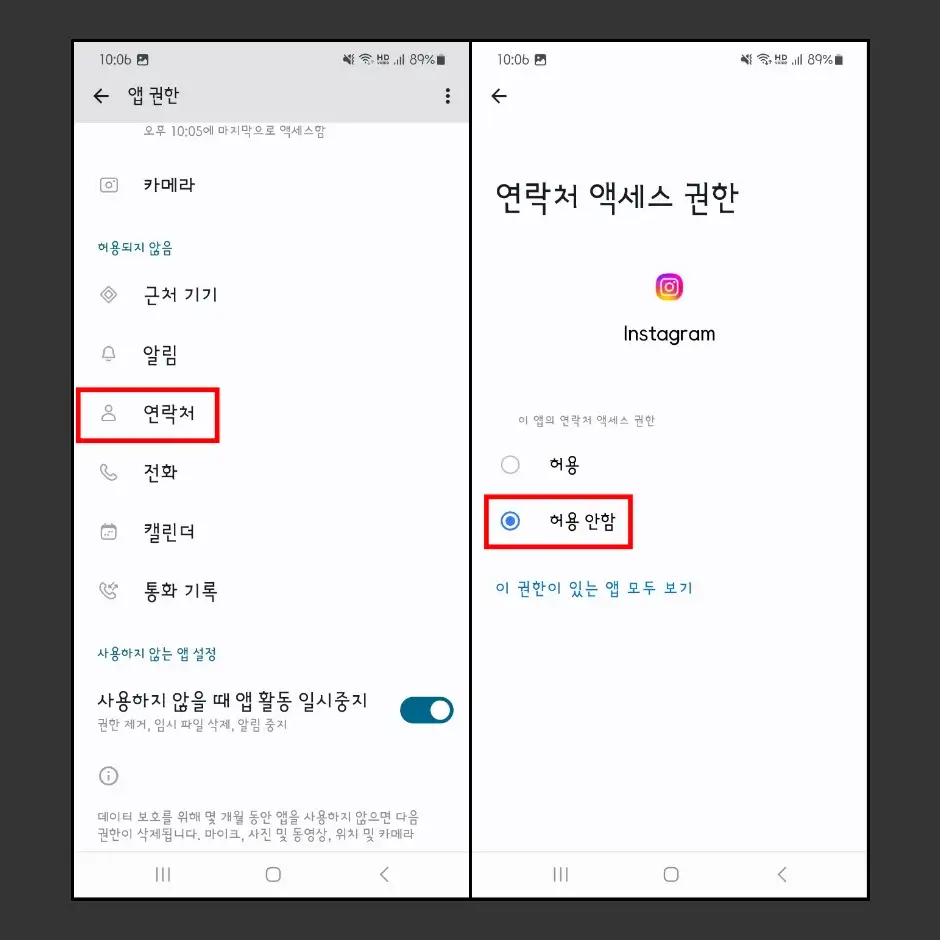
안드로이드 갤럭시 스마트폰에서 인스타 연락처 동기화 해제 방법은 인스타그램 앱에서 해제하는 방법과 갤럭시 스마트폰 설정에서 해제하는 2가지 방법이 있습니다.
아이폰 인스타 연락처 동기화 해제 방법
1. 아이폰에서 “설정” 앱을 실행합니다.
2. 설정 화면에서 아래로 내린 다음 “Instagram” 메뉴로 이동합니다.
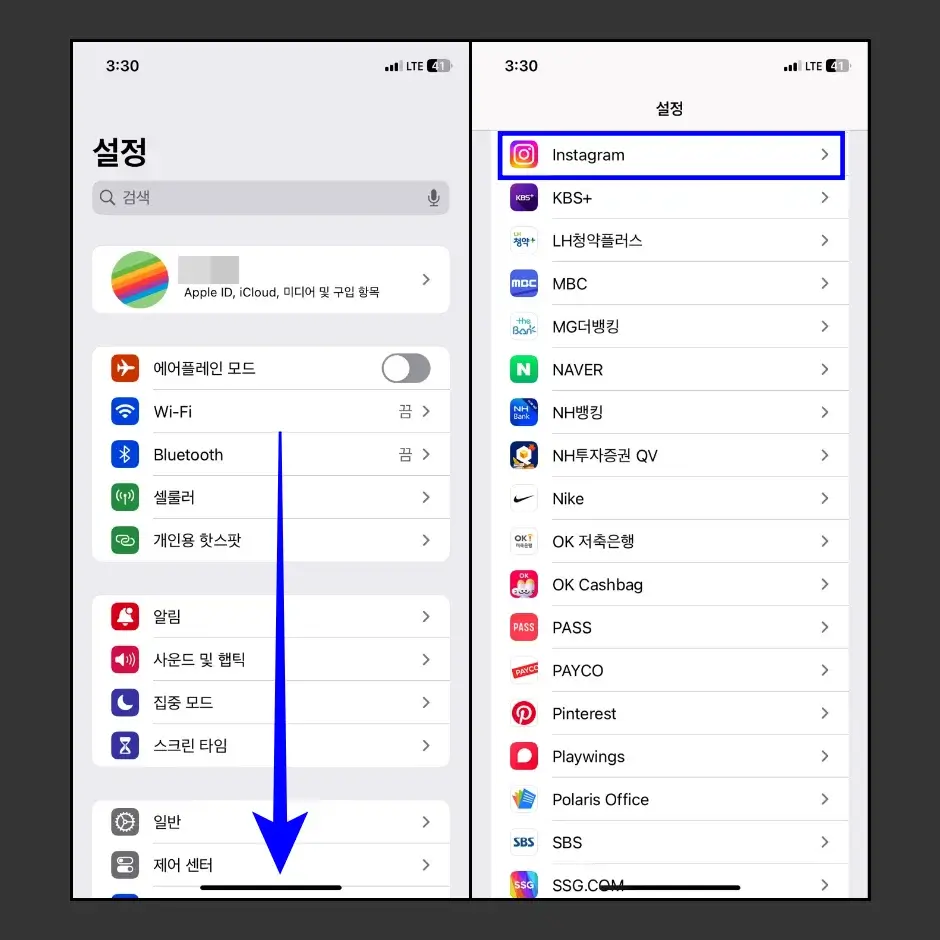
3. 인스타그램 설정 화면에서 ‘연락처’ 옵션을 터치해서 “해제” 설정합니다.
- 아이폰 설정에서 연락처 접근 권한을 해제 설정하면, 인스타그램 모든 계정의 연락처 동기화를 해제할 수 있습니다.
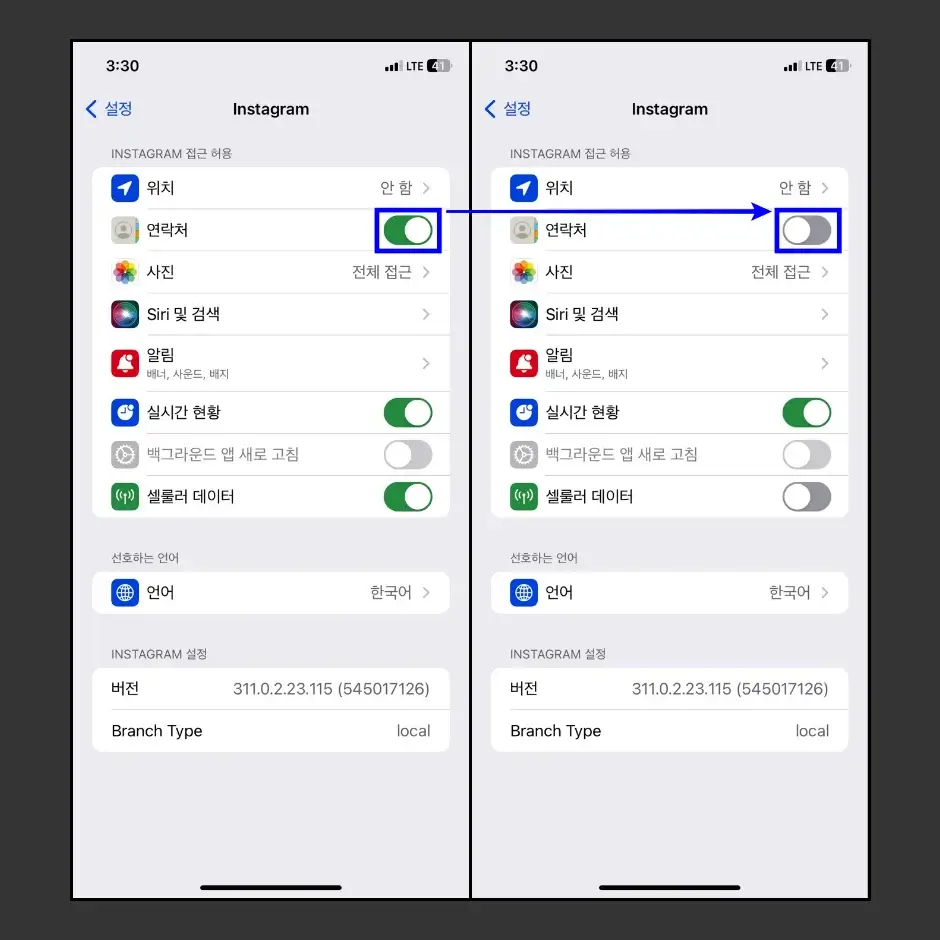
4. 인스타그램 앱을 실행한 다음 앱 화면 우측 하단에 “프로필” 아이콘을 터치합니다.
- 특정한 인스타 계정의 연락처 동기화를 해제하고 싶은 경우에는 아이폰 설정에서 연락처 권한을 활성화 설정한 다음 인스타그램 앱에서 연락처 동기화 해제 설정을 진행합니다.
5. 프로필 화면에서 우측 상단에 있는 줄 3개(≡) 버튼을 터치한 다음 “설정 및 개인정보” 메뉴로 이동합니다.
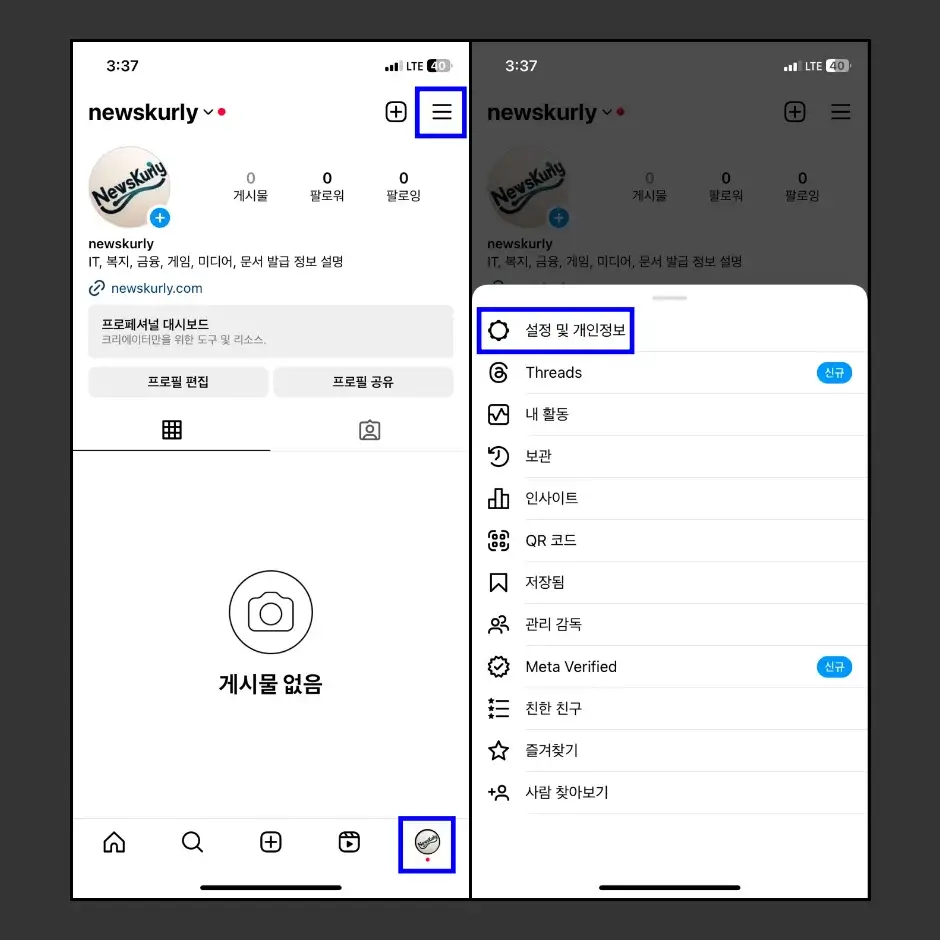
6. ‘내 계정’ 카테고리에 있는 “계정 센터(비밀번호, 보안, 개인정보, 광고 기본 설정)” 메뉴로 이동합니다.
7. ‘계정 설정’ 카테고리에 있는 “내 정보 및 권한” 메뉴를 클릭합니다.
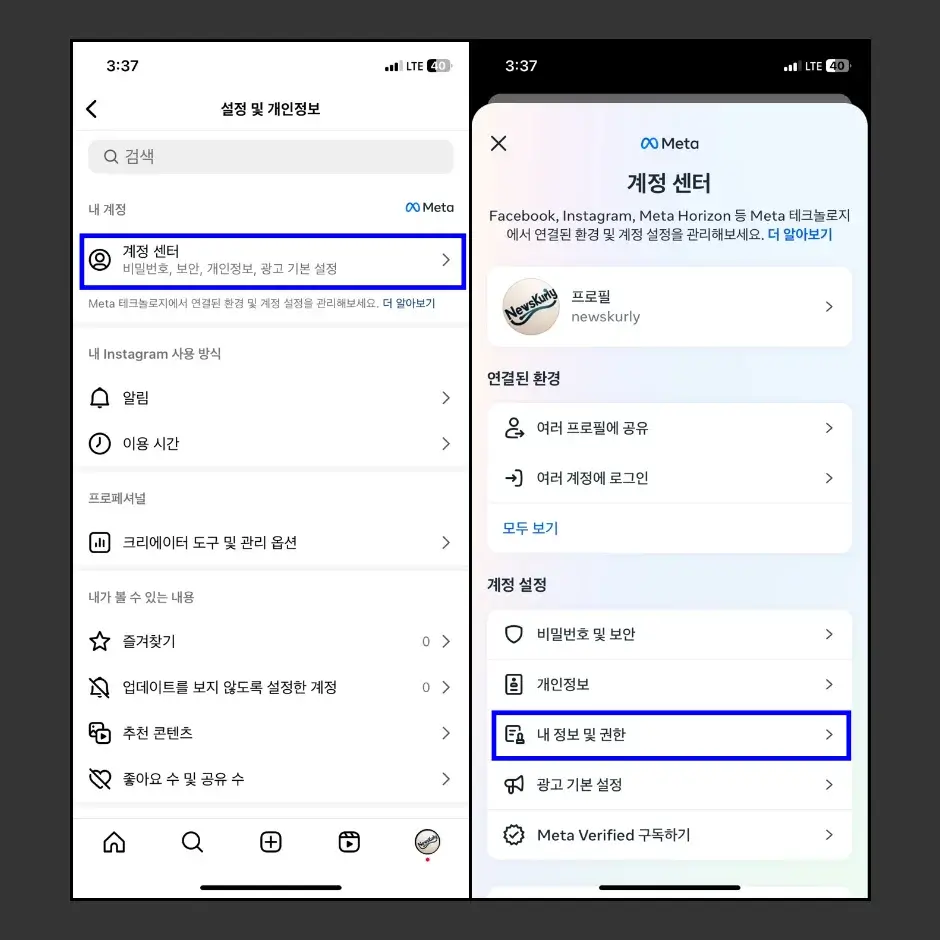
8. ‘내 정보 및 권한’ 설정 페이지에서 맨 아래 있는 “연락처 업로드” 메뉴를 터치해서 이동합니다.
9. ‘연락처 동기화’ 설정 페이지에서 “연락처 연결” 옵션 오른쪽에 있는 파란색 스위치 버튼을 터치합니다.
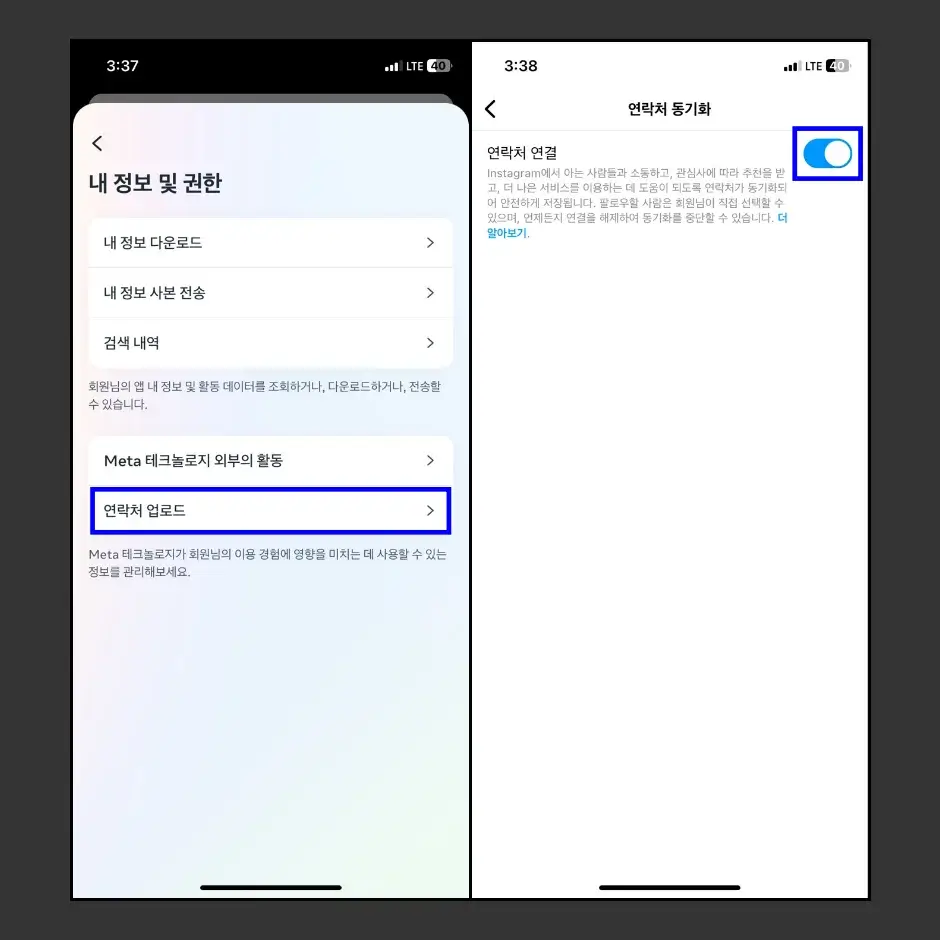
10. ‘연락처 연결을 끊으시겠어요?’ 팝업 창이 실행되면, “연결 끊기’ 버튼을 터치합니다.
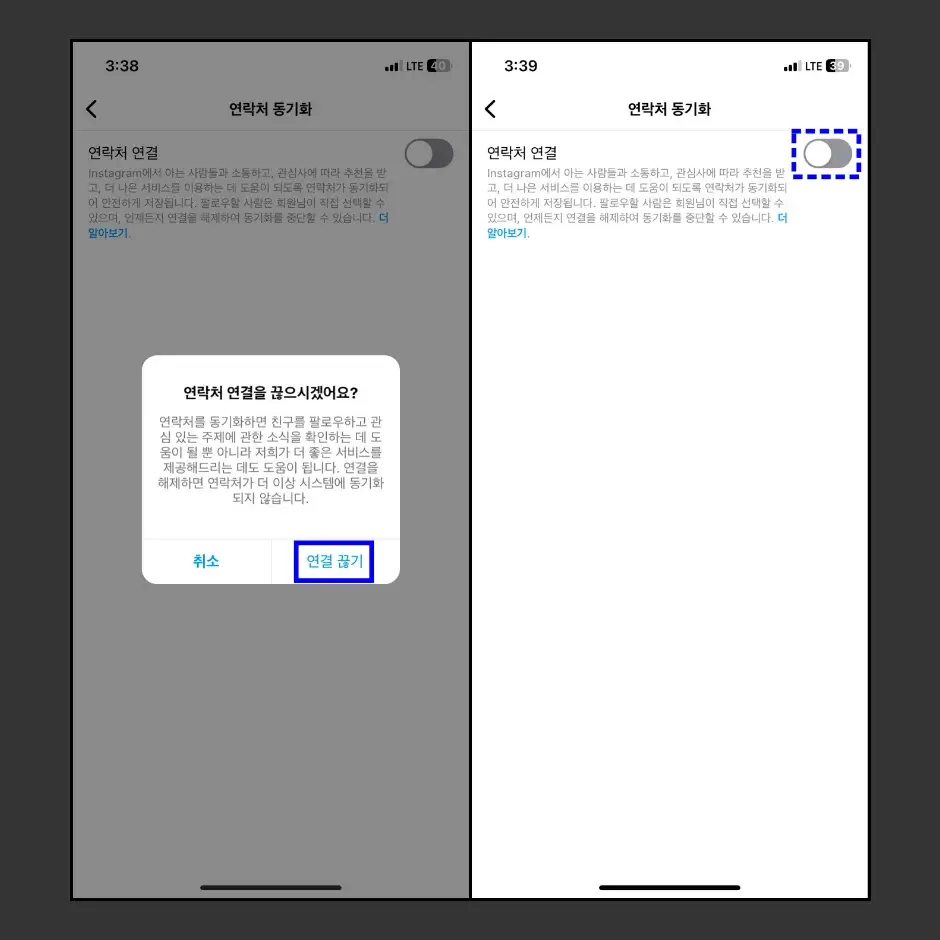
11. 연락처 동기화 설정 화면에서 ‘연락처 연결’ 항목 오른쪽에 있는 스위치가 회색으로 변경되면, 아이폰에서 인스타 연락처 동기화 해제가 완료됩니다.
이상으로 아이폰에서 인스타 연락처 동기화 해제 방법에 대해 설명해 드렸습니다. 사실상 아이폰에서는 인스타 연락처 동기화 해제 방법은 2가지가 있습니다. 아이폰 설정 앱에서 동기화 해제하는 방법과 인스타그램 모바일 앱에서 동기화를 해제하는 방법입니다.
아이폰 설정 앱에서 인스타그램 앱 연락처 동기화를 해제하면, 인스타그램 모바일 앱에서는 연락처 동기화를 켤 수 없습니다. 따라서 인스타그램 앱에 로그인되어 있는 모든 인스타 계정의 연락처 동기화를 해제할 수 있습니다.
하지만, 특정 인스타 계정만 연락처 동기화를 해제하고 싶다면, 아이폰 설정의 인스타그램 연락처 동기화 설정은 활성화하고, 인스타 앱에서 연락처 동기화 해제 설정해서 특정 계정의 연락처 동기화를 해제할 수 있습니다.